windows怎么系统更新 如何手动更新Windows系统
发布时间:2024-03-01 15:28:29 浏览数:
在现代社会中Windows系统已经成为我们日常生活中不可或缺的一部分,为了保持系统的稳定性和安全性,我们时常需要对Windows系统进行更新。系统更新可以帮助我们修复bug,提高系统性能,并且保护我们的电脑免受各种恶意软件的攻击。如何进行Windows系统的更新呢?除了自动更新,我们还可以通过手动方式来更新Windows系统。在本文中我们将探讨Windows系统的手动更新方法,以帮助大家更好地保护自己的电脑。
具体步骤:
1.鼠标右键单击”我的电脑“,选择”属性“。
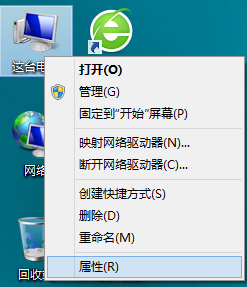
2.点击左下角的”Windows更新“。
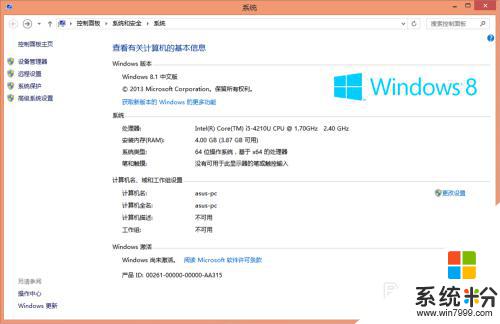
3.点击”安装更新“,就会默认下载并安装所有的重要更新。
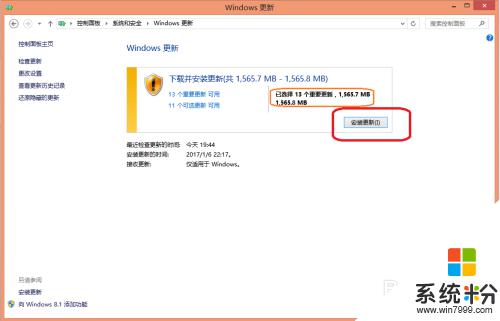
4.正在下载更新。。。
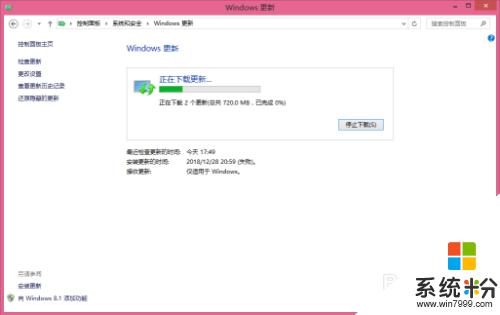
5.正在安装更新。。。
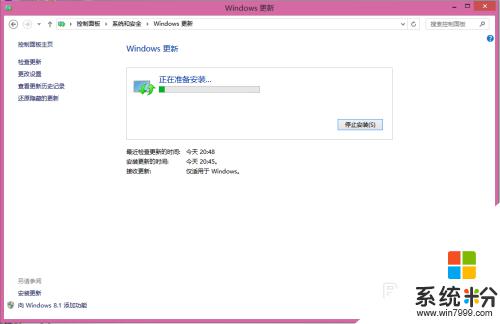
6.如果需要下载更新的特别多,耗费的时间也会更长。有可能会遇到更新失败,所以最好可以逐个进行更新。
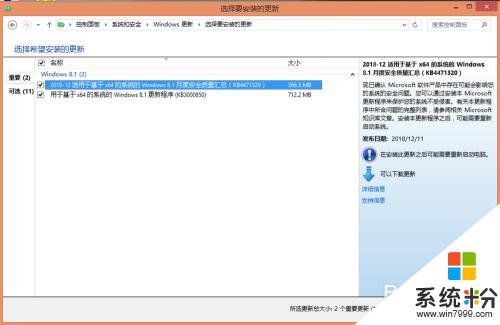
7.最后,温馨提示,系统还是要经常更新的好,这样也可以有效避免病毒地入侵。
以上就是Windows系统更新的全部内容,如果您遇到这种情况,可以按照以上方法解决,希望对大家有所帮助。